
टेलीग्राम में संपर्क कैसे हटाएं
मैसेजिंग ऐप टेलीग्राम पर, आप प्रत्येक संपर्क को व्यक्तिगत रूप से हटा सकते हैं या सभी को एक साथ हटा सकते हैं। इसके अलावा, आप अपने पीसी, एंड्रॉइड डिवाइस या आईफोन से भी टेलीग्राम पर संपर्क हटा सकते हैं। और सबसे अच्छी बात यह है कि चाहे आप किसी भी डिवाइस का उपयोग करें, यह प्रक्रिया केवल एक या दो मिनट में पूरी हो जाएगी।
इस गाइड में, हम आपको विभिन्न उपकरणों का उपयोग करके टेलीग्राम पर संपर्क हटाने का तरीका बताएंगे।
पीसी पर टेलीग्राम में संपर्क कैसे हटाएं
जब आप पहली बार अपना टेलीग्राम खाता बनाते हैं, तो आपके फोन के सभी संपर्क आपके खाते के साथ समन्वयित हो जाते हैं, बशर्ते आपने इसे अनुमति दी हो। चूंकि टेलीग्राम एक क्लाउड-आधारित ऐप है, सभी संपर्क और संदेश आपके क्लाउड स्टोरेज में समन्वयित होते हैं।
चूंकि आप जितने चाहें टेलीग्राम संपर्क जोड़ सकते हैं, इसलिए आपकी संपर्क सूची में उन लोगों के नाम भी आ सकते हैं जिनसे आप शायद ही कभी बात करते हैं। अच्छी बात यह है कि टेलीग्राम पर संपर्क हटाना बहुत आसान है। जबकि मोबाइल फोन पर अपने टेलीग्राम संपर्कों को हटाना सरल है, इसे डेस्कटॉप ऐप पर भी किया जा सकता है।
आपके पीसी या लैपटॉप पर जो भी ऑपरेटिंग सिस्टम हो, टेलीग्राम डेस्कटॉप ऐप पर संपर्क हटाने के लिए वही चरणों का पालन करना होगा। आप एक संपर्क, कई संपर्क, या सभी को एक साथ हटा सकते हैं।
विंडोज का उपयोग करके टेलीग्राम पर एकल संपर्क हटाना
अपने पीसी पर टेलीग्राम पर एकल संपर्क को हटाने के लिए, आपको निम्नलिखित कदम उठाने होंगे:
- अपने डेस्कटॉप पर “टेलीग्राम” ऐप खोलें।
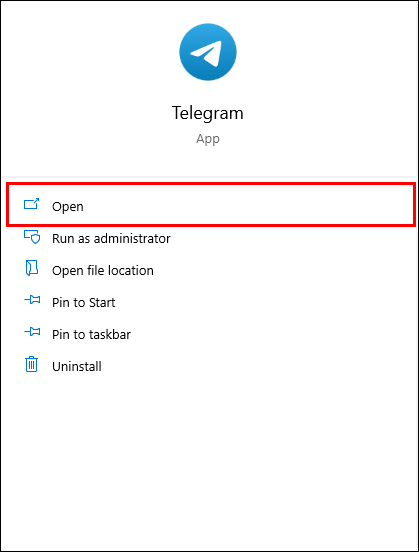

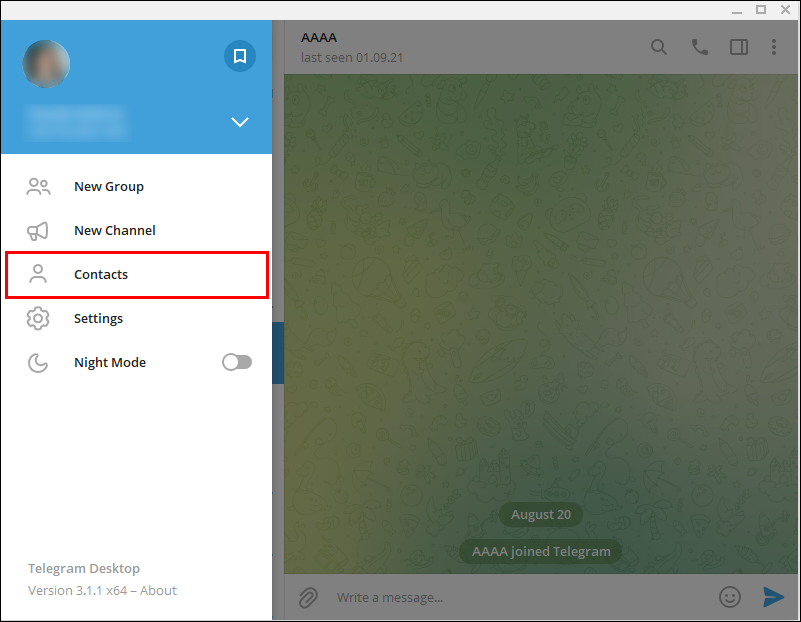
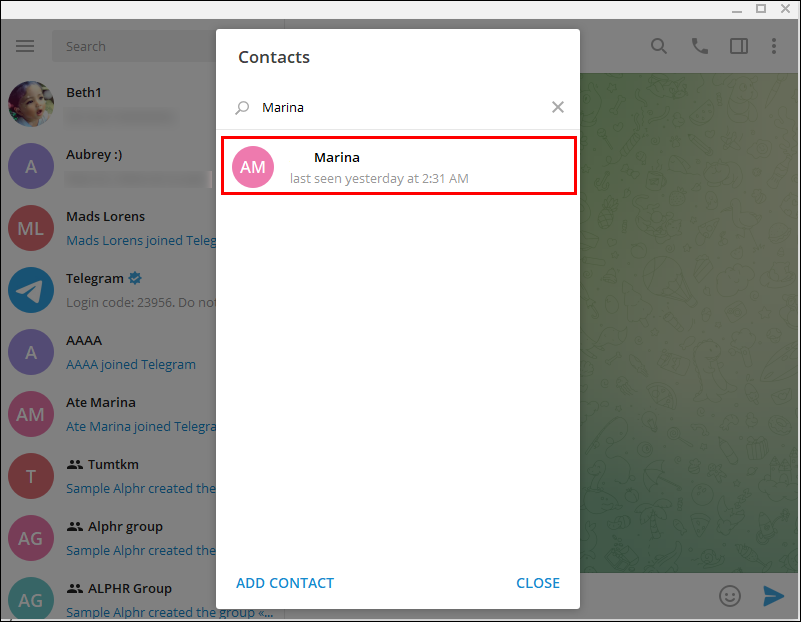
नोट: यदि आपने उस व्यक्ति से ऐप पर कभी बात नहीं की है तो आपकी चैट खाली होगी.
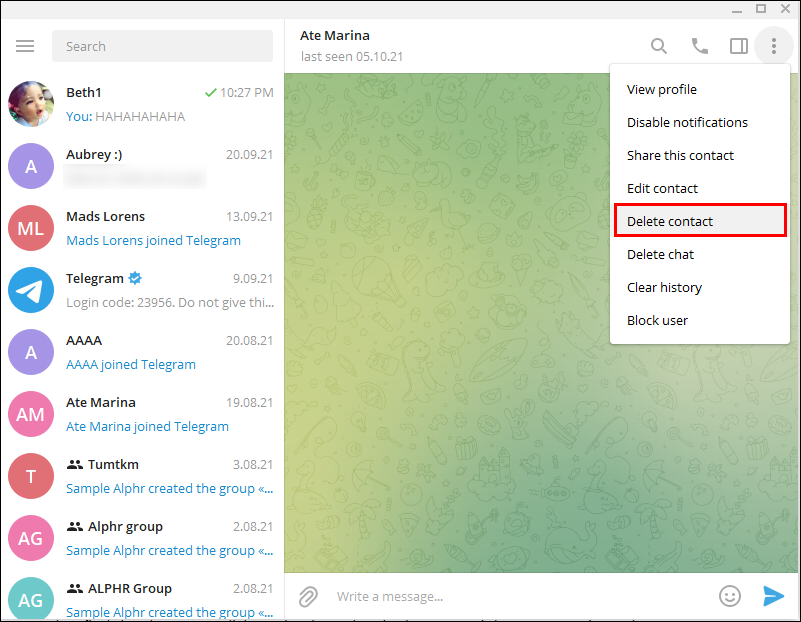
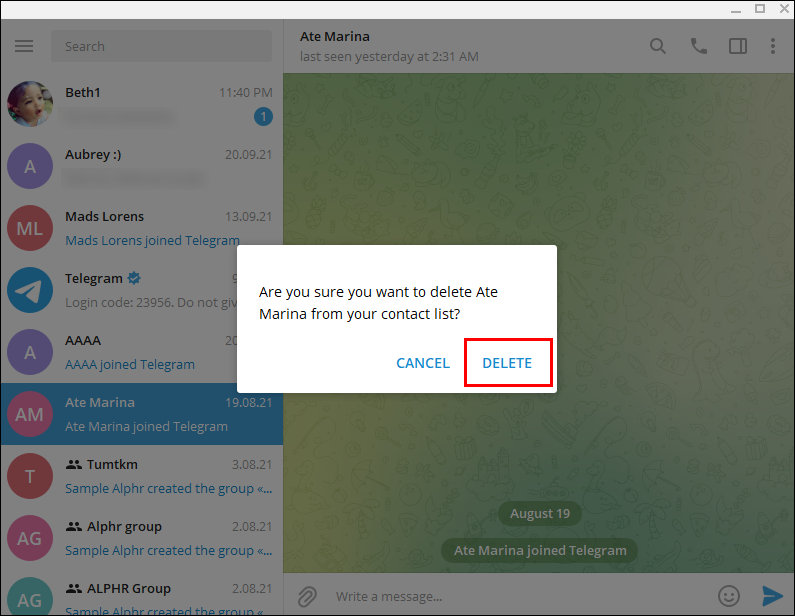
अब संपर्क आपके टेलीग्राम खाते से हटा दिया गया है। डेस्कटॉप ऐप वर्तमान में पीसी या मैक का उपयोग करते समय टेलीग्राम से संपर्क हटाने का एकमात्र तरीका है।
याद रखें कि एक बार जब आप ऐप से किसी संपर्क को हटा देते हैं, संपर्क का फोन नंबर आपके डिवाइस की संपर्क सूची से नहीं हटेगा. अपने फोन की संपर्क सूची से एक टेलीग्राम संपर्क को हटाने के लिए, आपको उन्हें उसी तरह से हटाना होगा जैसे आप किसी अन्य संपर्क को हटाते हैं।
हालांकि आपने संपर्क को हटा दिया है, आपकी उस व्यक्ति के साथ चैट आपके टेलीग्राम खाते पर बनी रहती है. यदि आप चैट को हटाना चाहते हैं, तो आपको इसे खोजना होगा और फिर से ऊपरी दाएँ कोने में “तीन बिंदु” पर क्लिक करना होगा, फिर “चैट हटाएं।” चुनें।
एंड्रॉइड डिवाइस पर टेलीग्राम में संपर्क कैसे हटाएं
मोबाइल ऐप पर संपर्क हटाना बहुत आसान है, खासकर क्योंकि यह टेलीग्राम का मूल प्राथमिक ऐप है। जब आप अपने टेलीग्राम संपर्क सूची से किसी संपर्क को हटाते हैं, तो उन्हें सूचित नहीं किया जाएगा कि आपने उन्हें हटा दिया है। आपको ऐप में संपर्कों के फिर से प्रकट होने से रोकने के लिए समन्वय विकल्प बंद करना होगा।
एंड्रॉइड का उपयोग करके एकल टेलीग्राम संपर्क हटाना
यदि आप अपने एंड्रॉइड पर टेलीग्राम ऐप से एक संपर्क हटाना चाहते हैं, तो आपको ये करने की आवश्यकता है:
- समन्वय बंद करें: हटाए गए संपर्क तब फिर से प्रकट हो सकते हैं जब समन्वय सक्षम हो। “टेलीग्राम” ऐप खोलें और “हैम्बर्गर आइकन” (तीन क्षैतिज रेखाएँ) पर टैप करें।

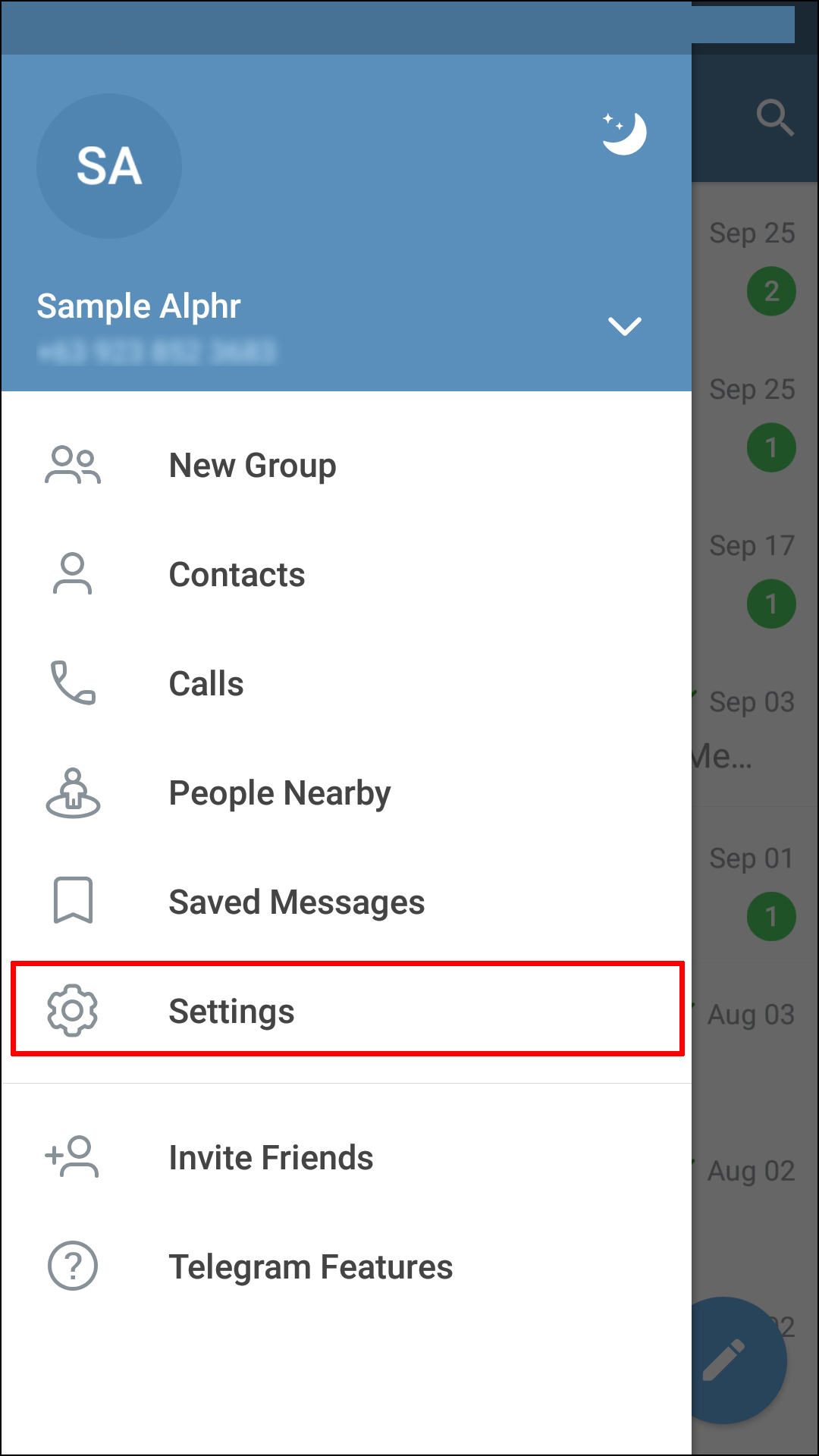
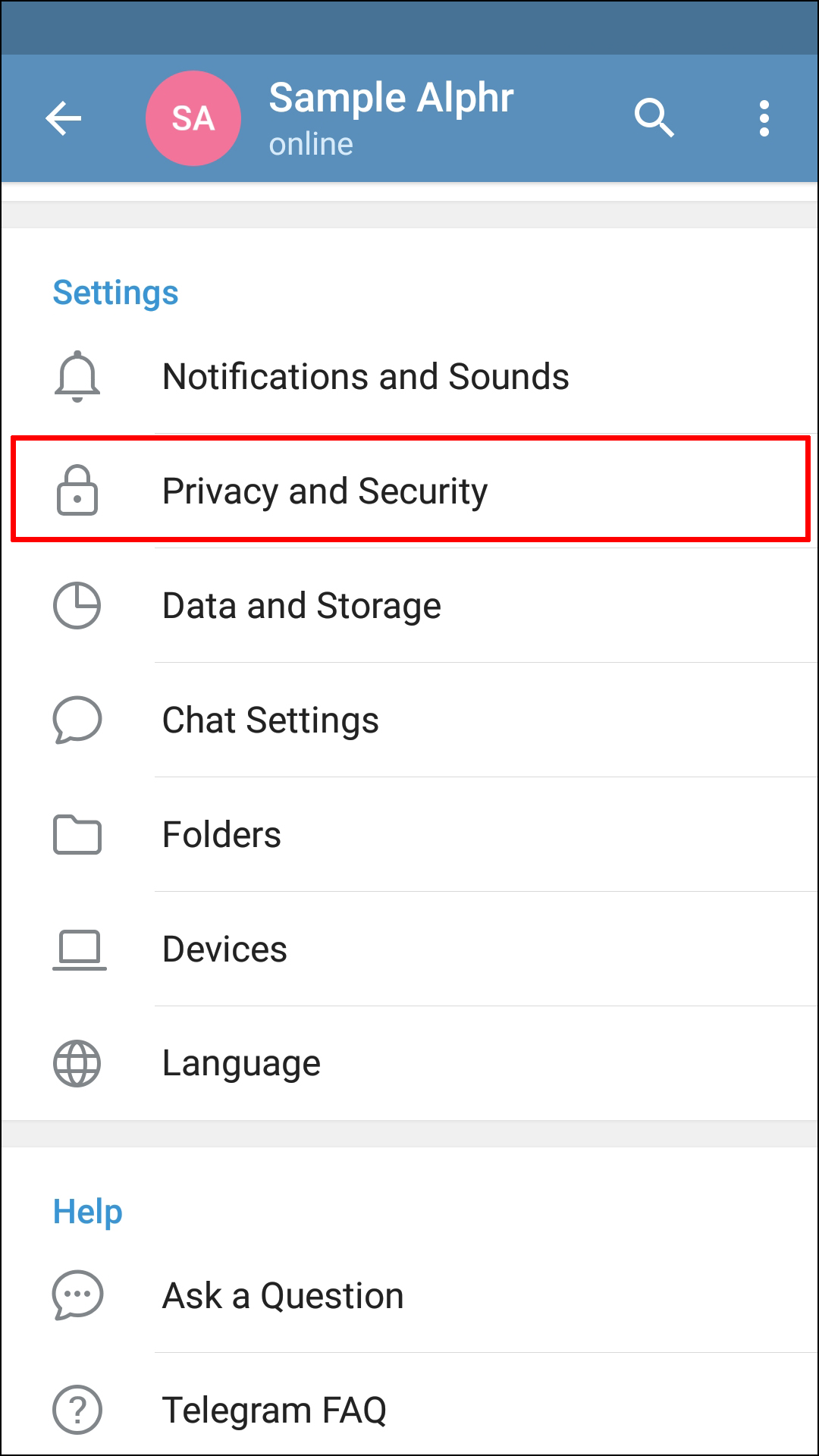
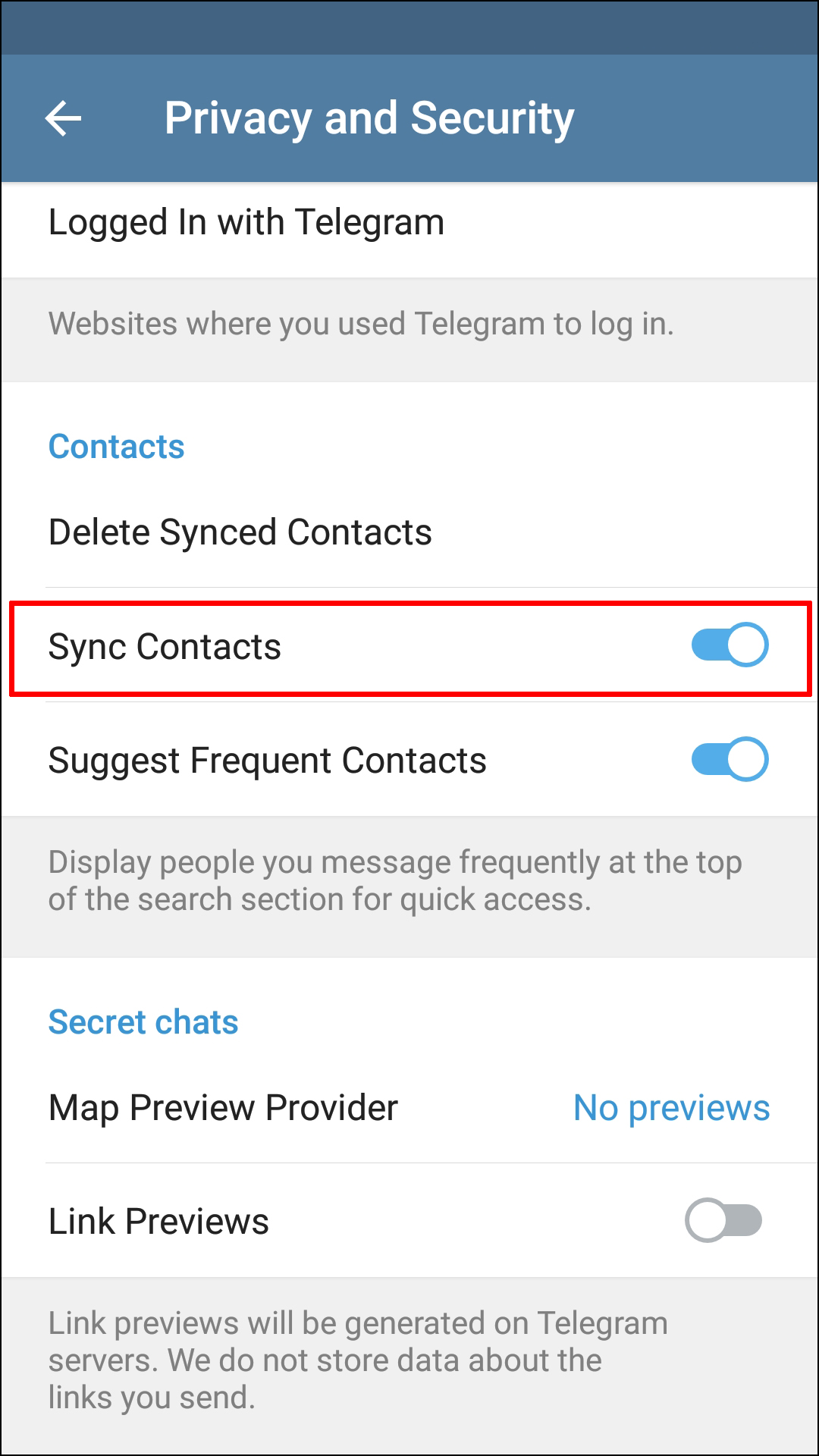
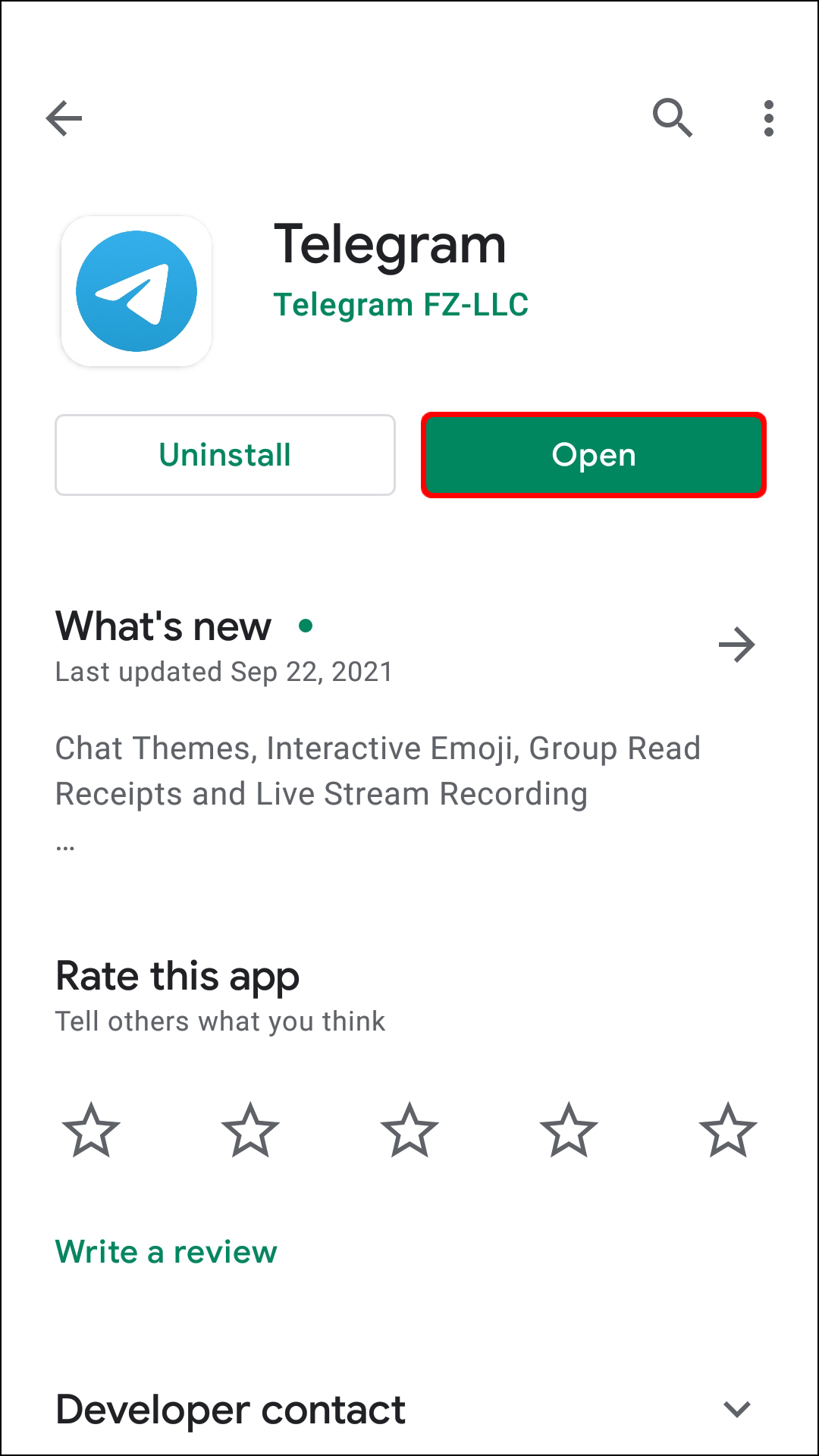
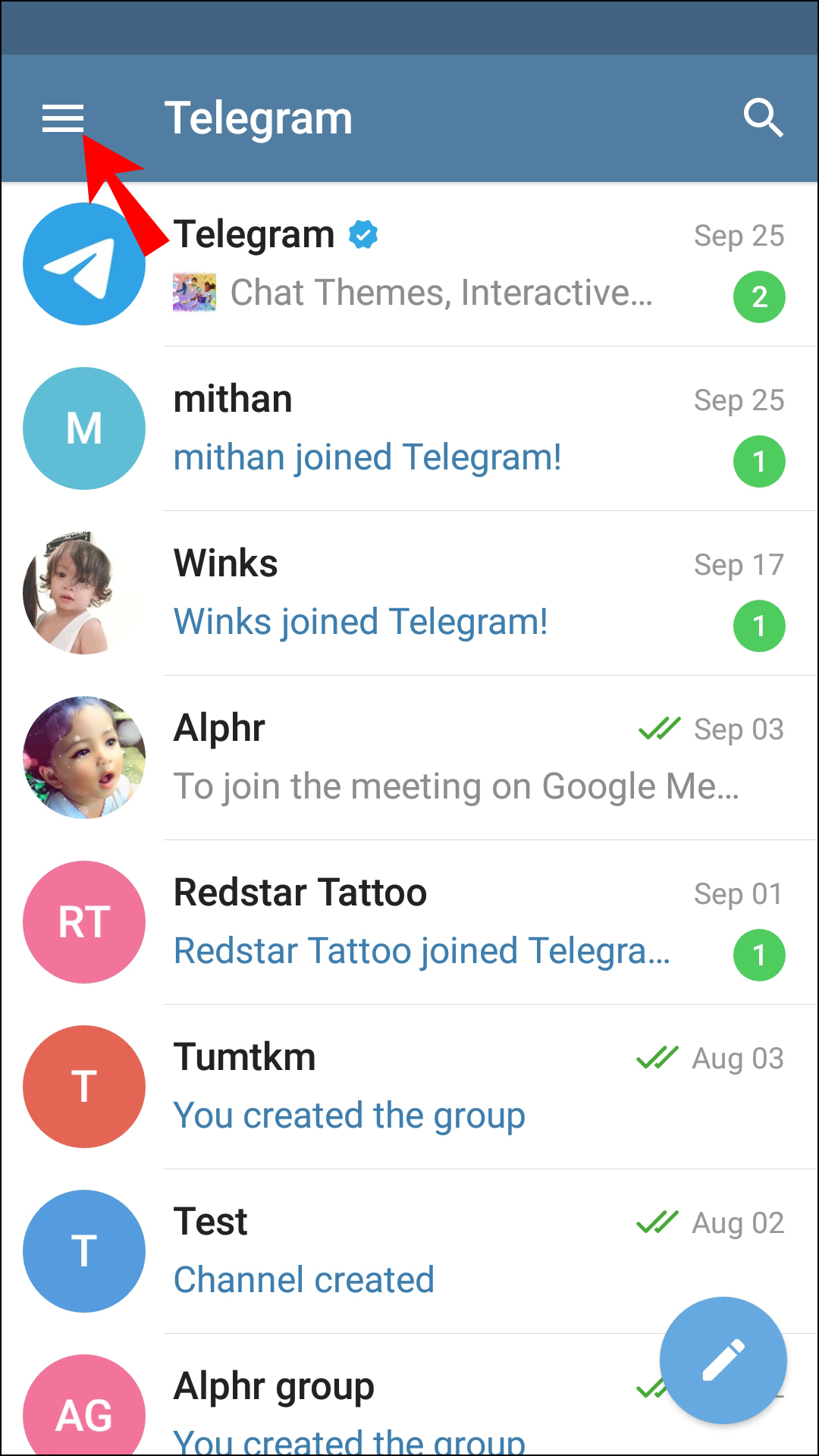
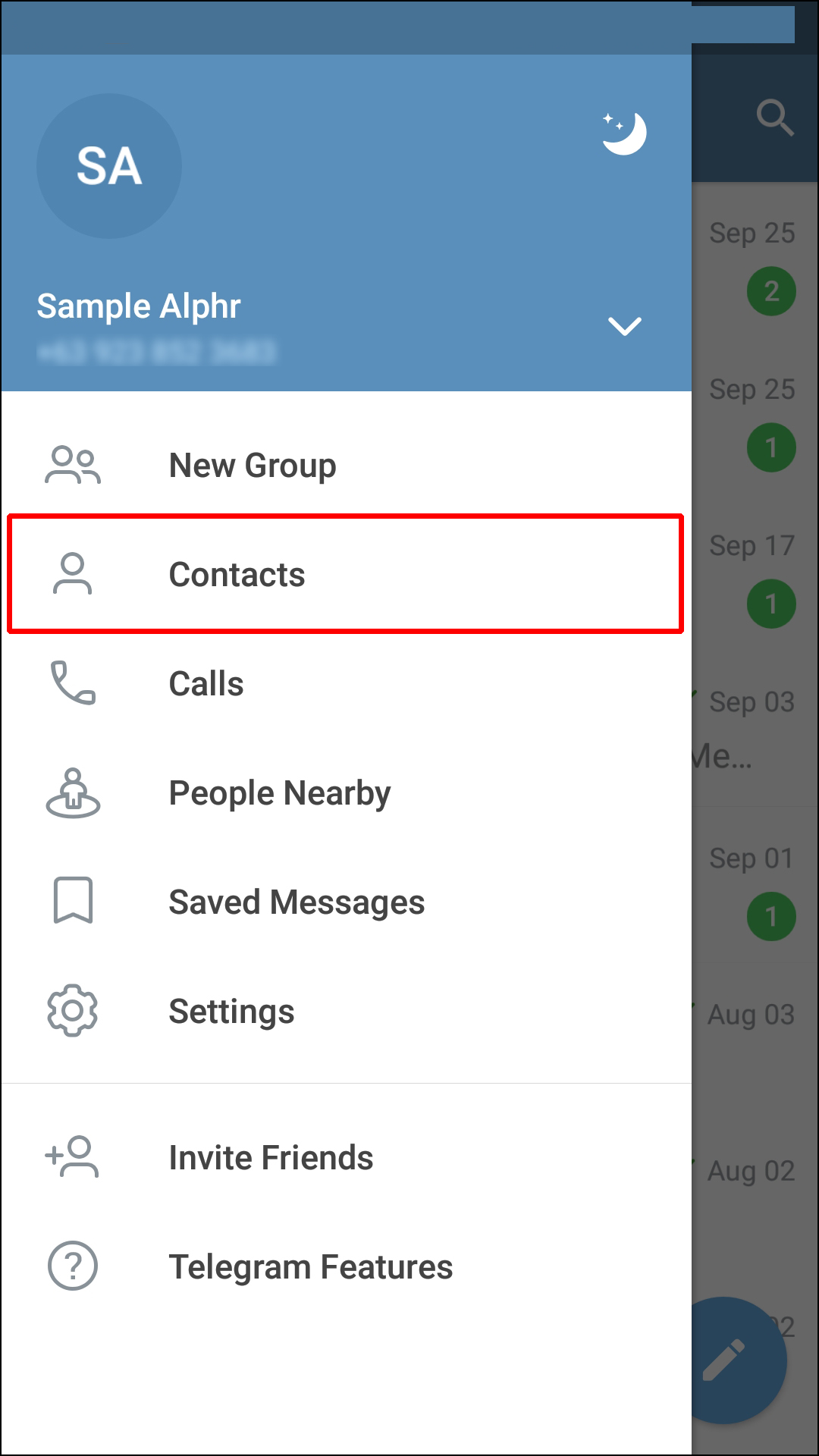
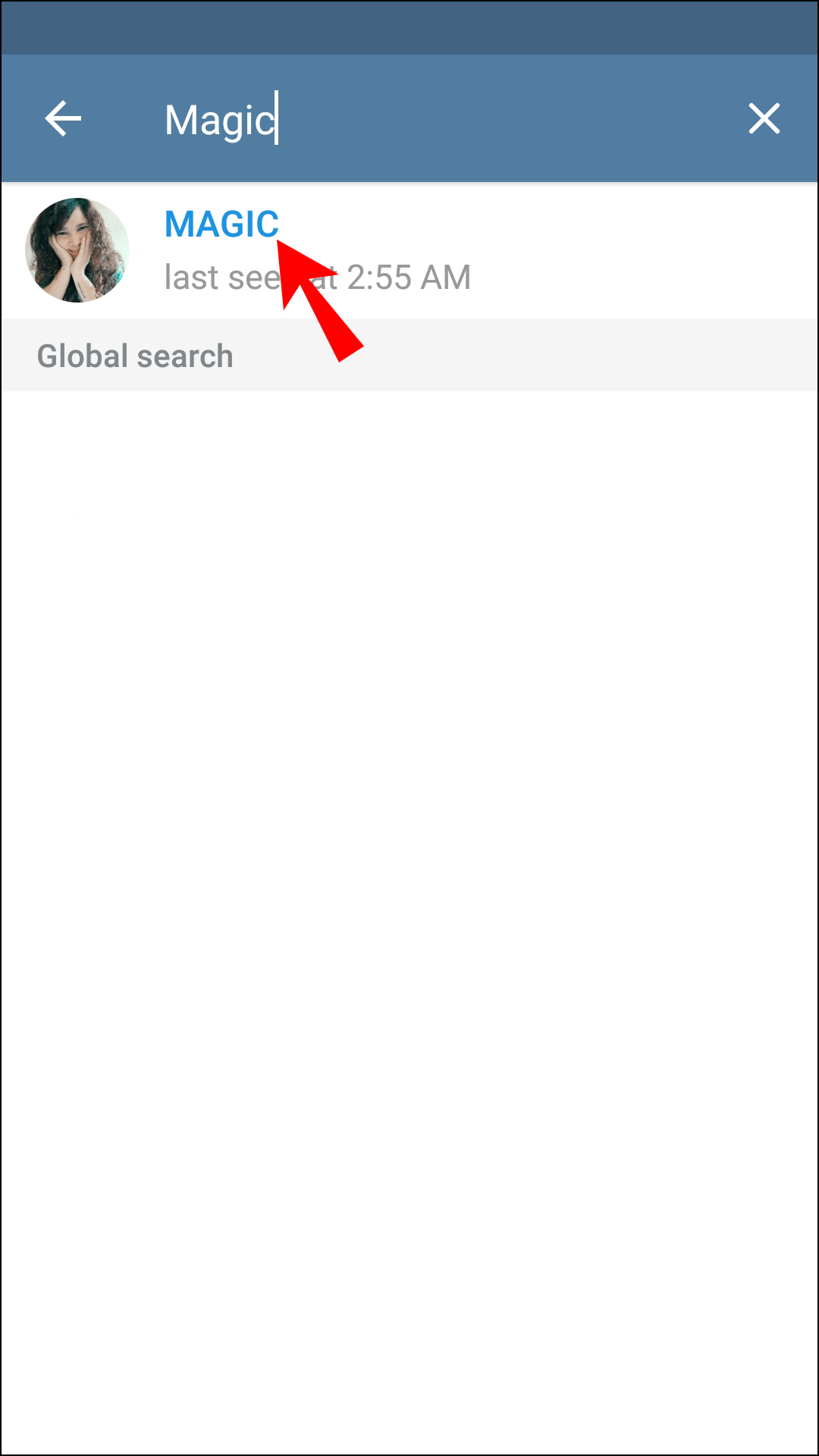
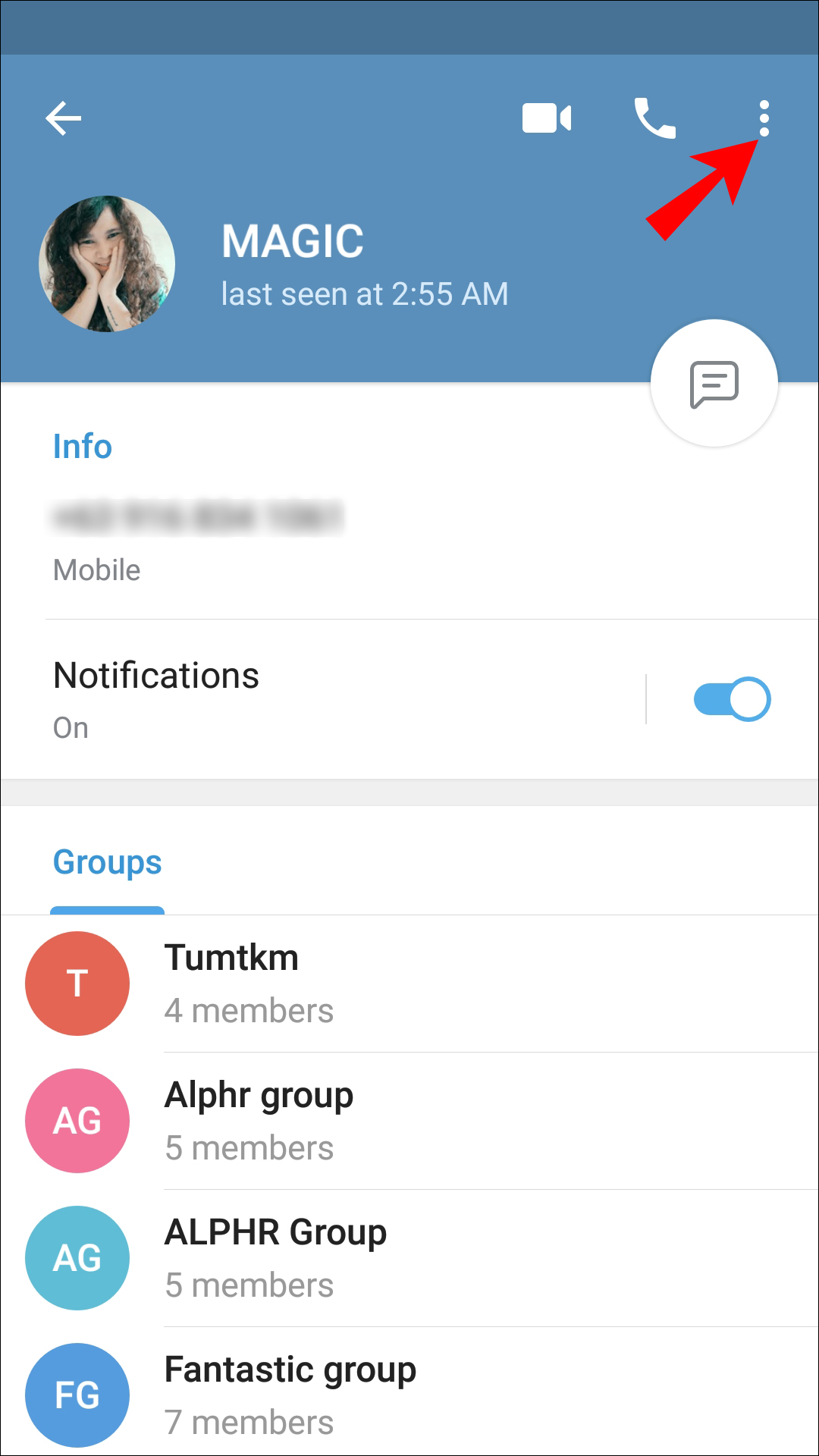
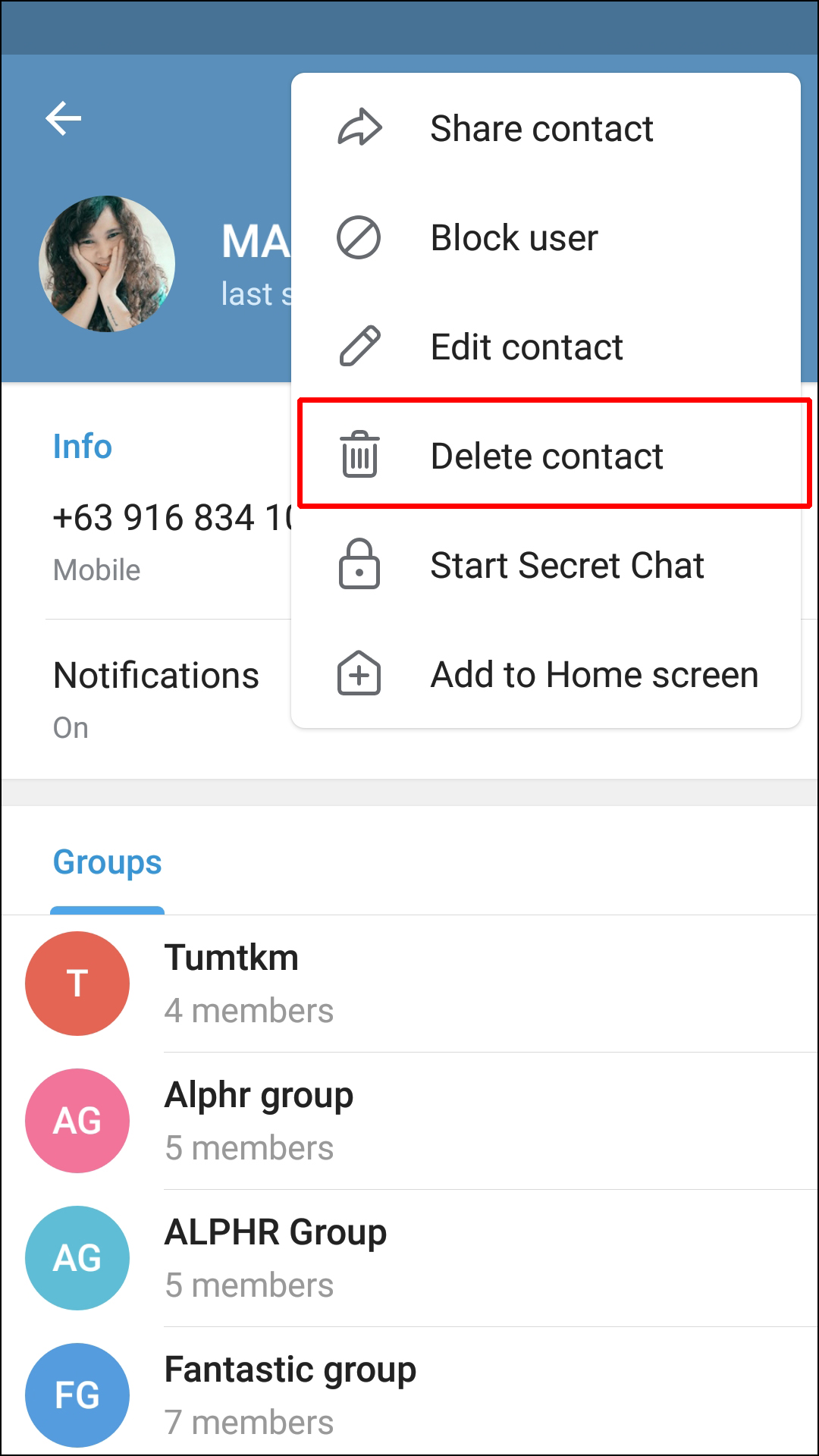
- पुष्टिकरण करें कि आप उन्हें हटाना चाहते हैं।
हालांकि आपने उन्हें अपने टेलीग्राम संपर्क सूची से हटा दिया है, उनका नंबर अभी भी आपके एंड्रॉइड डिवाइस की संपर्क सूची में सुरक्षित रहेगा। इसलिए, यदि आप चाहें तो आपको अपने डिवाइस की संपर्क सूची पर जाकर उन्हें भी वहां से हटाना होगा। इसके अलावा, यह न भूलें कि यदि आप फिर से टेलीग्राम समन्वय चालू करते हैं तो हटाए गए संपर्क फिर से प्रकट हो सकते हैं।
iOS/iPhone का उपयोग करके टेलीग्राम पर एकल संपर्क कैसे हटाएं
यदि आप अपने आईफोन पर टेलीग्राम पर एकल संपर्क हटाना चाहते हैं, तो नीचे दिए गए चरणों का पालन करें:
- समन्वय बंद करें: हटाए गए संपर्क तब फिर से प्रकट हो सकते हैं जब समन्वय सक्षम हो। अपने आईफोन पर “टेलीग्राम” खोलें।
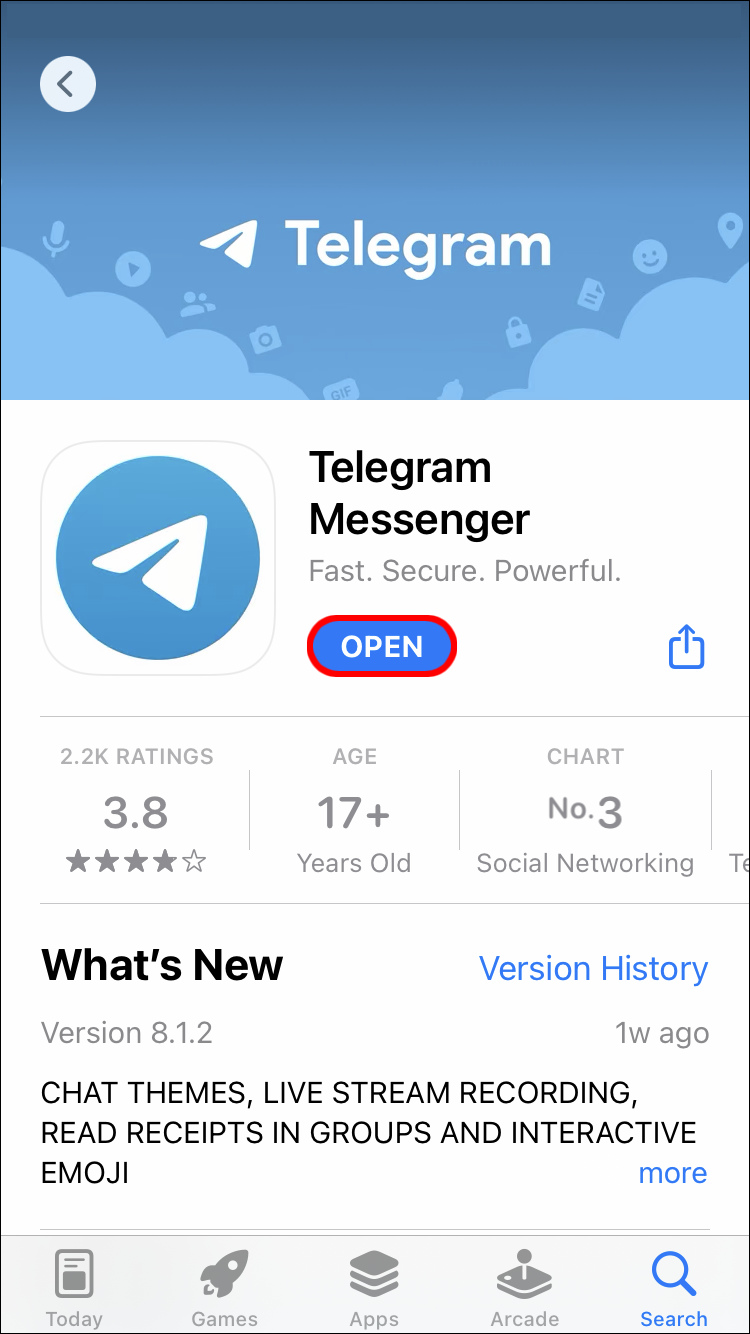
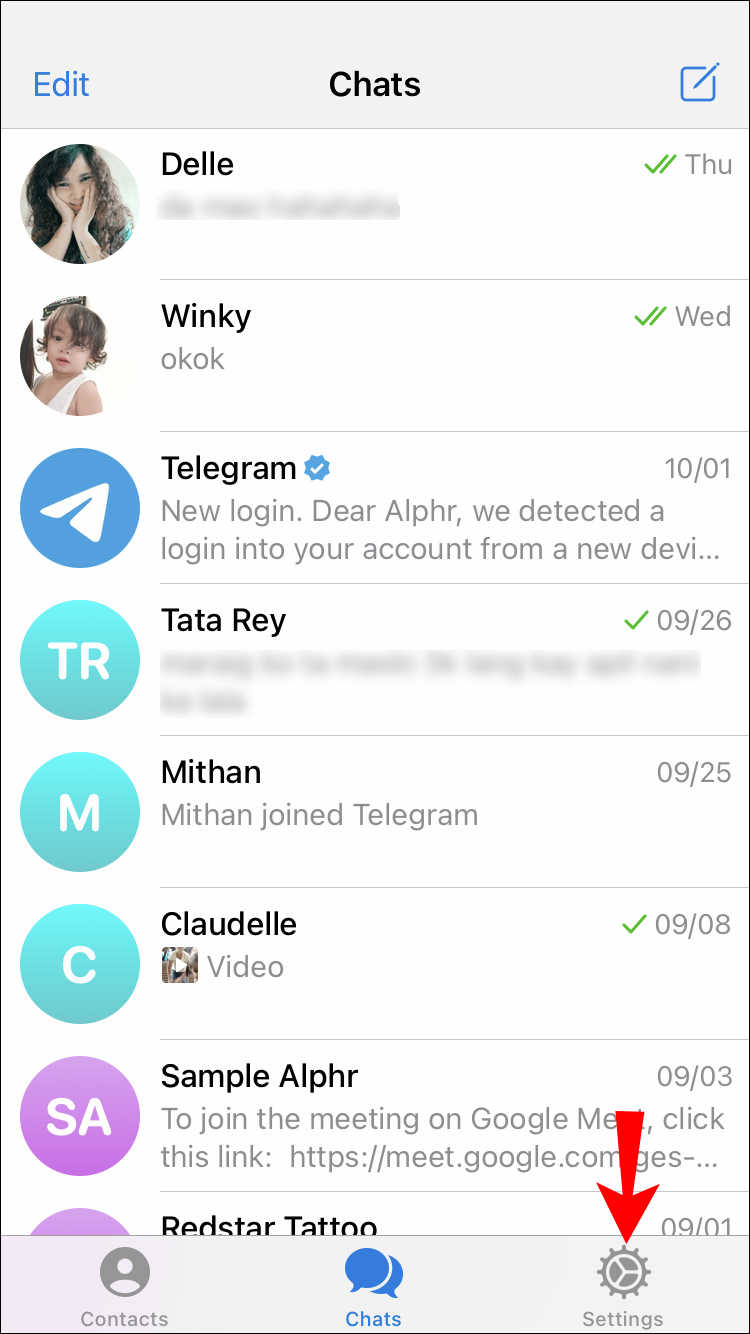
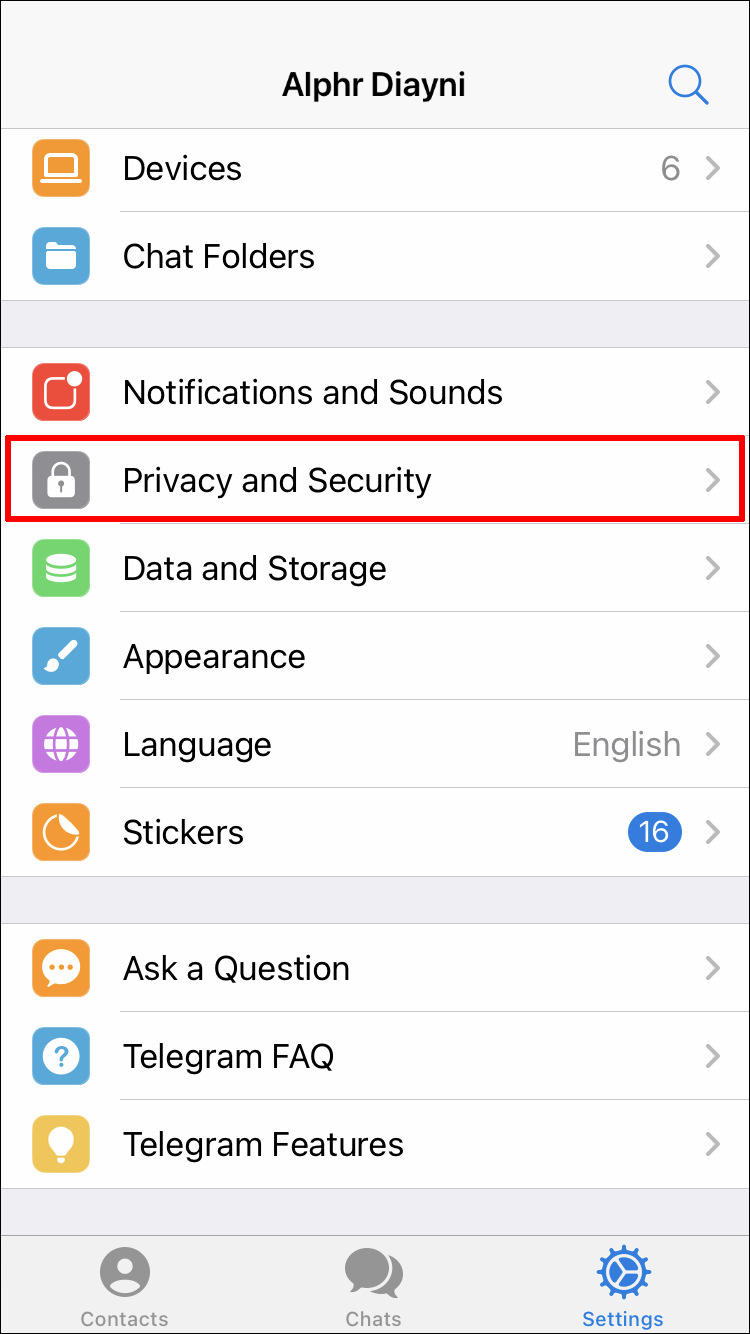

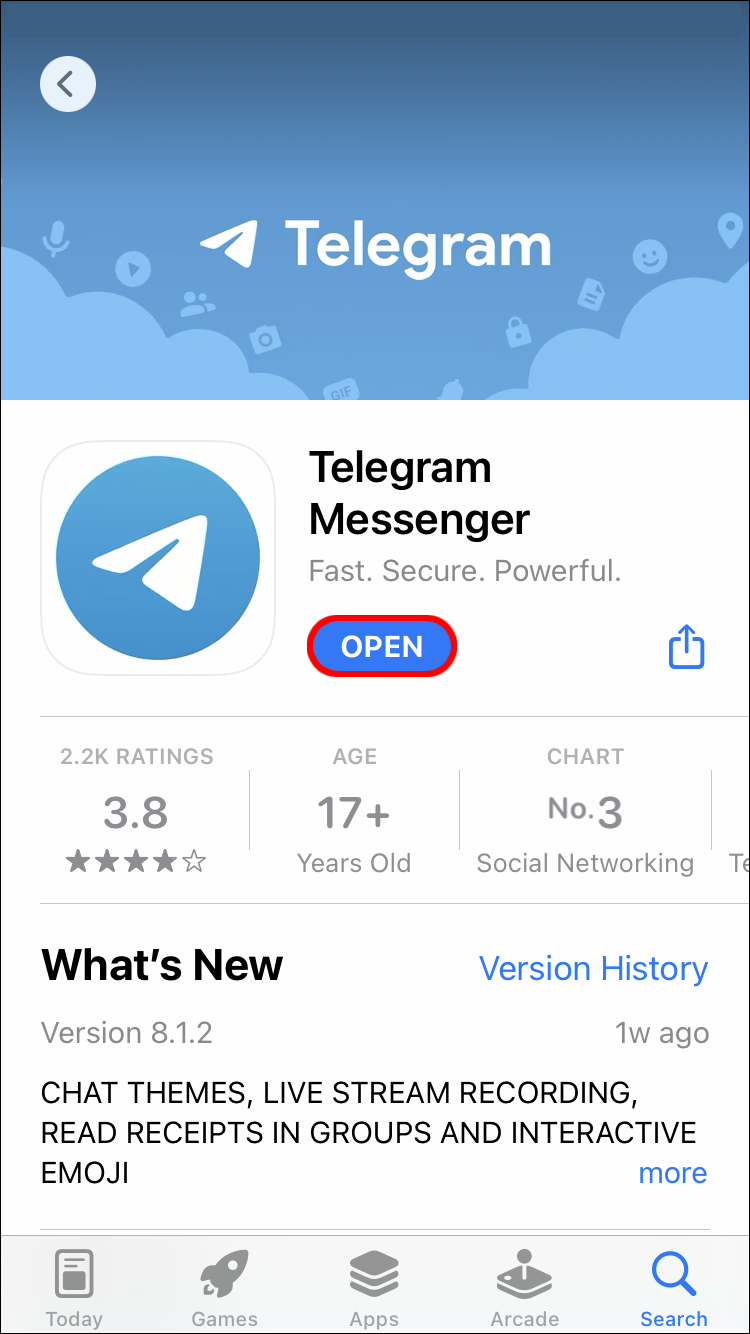

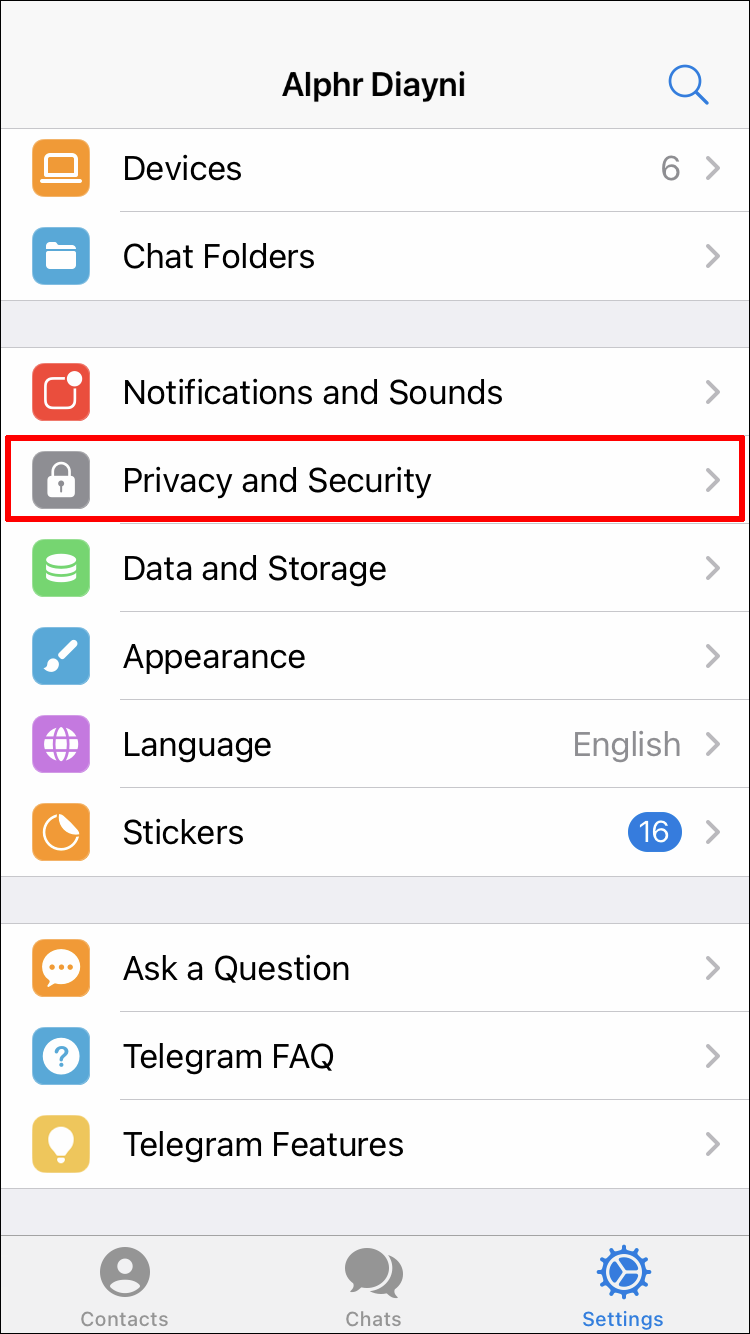
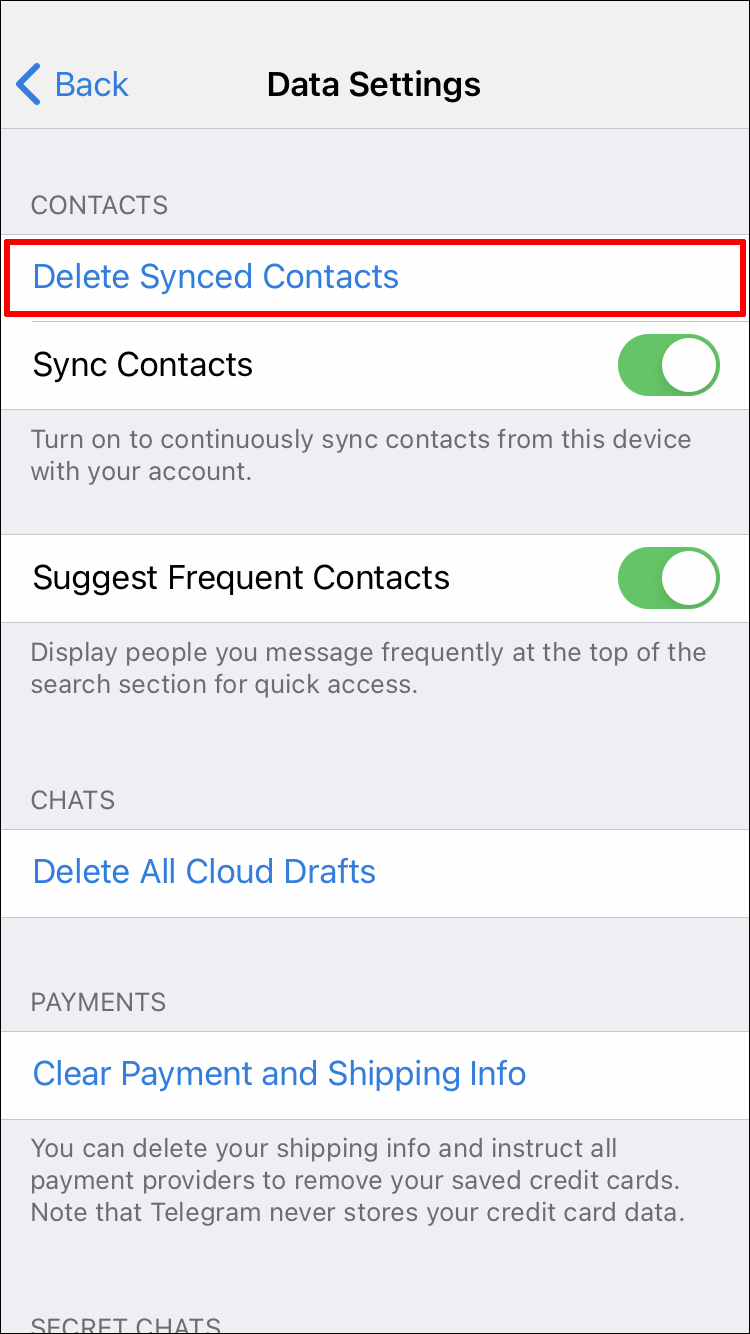
बस इतना ही। अब आपके सभी टेलीग्राम संपर्क एक साथ हटा दिए जाएंगे।
टेलीग्राम से सभी अनावश्यक संपर्क हटाएं
आपके टेलीग्राम संपर्कों को हटाने के कई तरीके हैं, चाहे आप उनमें से कई को हटा रहे हों या केवल एक को। आप मोबाइल, डेस्कटॉप, या वेब ऐप का उपयोग करके संपर्क हटा सकते हैं, लेकिन विकल्प इस बात पर निर्भर करते हैं कि आप कौन सा तरीका चुनते हैं। उदाहरण के लिए, आप वेब ऐप (Z और K) या डेस्कटॉप ऐप पर सभी टेलीग्राम संपर्क नहीं हटा सकते, लेकिन आप मोबाइल डिवाइस पर ऐसा कर सकते हैं। आप टेलीग्राम संपर्कों को अपने फोन पर समन्वयित करने के विकल्प को भी बंद कर सकते हैं ताकि आपको एक ही संपर्क को दो बार हटाने की आवश्यकता न पड़े।
टेलीग्राम संपर्क हटाने से संबंधित सामान्य प्रश्न
Z और K टेलीग्राम वेब ऐप में क्या अंतर है?
वर्तमान में, टेलीग्राम वेब ऐप के दो संस्करण हैं, जिन्हें क्रमशः Z और K के नाम से जाना जाता है। अप्रैल 2021 में, कंपनी ने दो विकास टीमों का गठन किया ताकि दो अलग-अलग टेलीग्राम वेब ऐप बनाए जा सकें। दोनों आज 2023 में भी सक्रिय हैं। यह एक प्रतिस्पर्धात्मक व्यवसायिक क्रिया थी यह देखने के लिए कि कौन सी टीम सर्वोत्तम वेब ऐप प्रदान करती है। उद्देश्य एक प्रतिस्पर्धात्मक वातावरण को प्रोत्साहित करना और बाद में यह चुनना था कि कौन सा आधिकारिक संस्करण बनेगा। “Z” और “K” टेलीग्राम ऐप अद्वितीय हैं और आपके खाते का प्रबंधन और उपयोग करने के लिए विभिन्न नेविगेशन, सुविधाएँ, और प्रक्रियाएँ शामिल करते हैं।
पुराने संपर्क टेलीग्राम में क्यों फिर से प्रकट होते हैं?
टेलीग्राम समन्वय विकल्प आपके डिवाइस के संपर्कों को ऐप से जोड़ता है। यदि आप टेलीग्राम में संपर्क हटाते हैं बिना इसके समन्वय सुविधा को बंद किए, तो वे फिर से प्रकट हो जाते हैं। कुछ ने वर्षों पहले संपर्क हटाए और जब ऐप को फिर से इंस्टॉल किया तो उन्हें फिर से देखा। यह स्थिति तब होती है जब इंस्टॉल करते समय समन्वय डिफ़ॉल्ट रूप से चालू होता है। एक और स्थिति तब होती है जब कोई ऐप को लॉन्च करता है और समन्वय विकल्प को फिर से चालू करता है, इसलिए टेलीग्राम उन हटाए गए संपर्कों को फिर से समन्वयित करता है।
Subscribe to our newsletter
to get the latest news!
